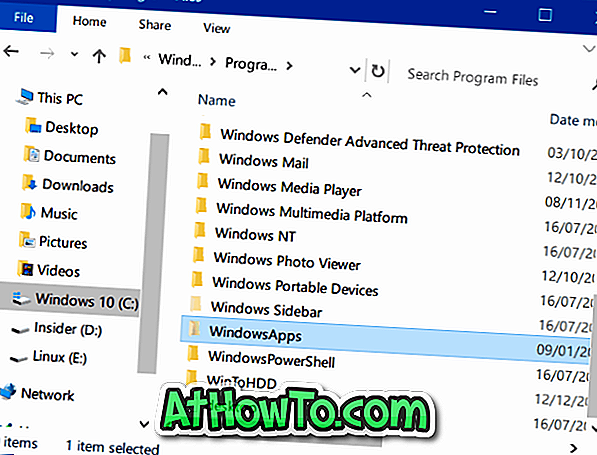Windows 8タブレットまたはノートブックを所有していて、記憶域が不足している場合は、タブレット/ノートブックのmicroSDメモリカードスロットを利用してmicroSDメモリカードを追加し、それにModern(Metro)アプリをインストールするように設定できます。

ほとんどのデスクトッププログラムでは、製品のインストール中にインストールドライブを選択するか、インストールされているすべてのプログラムを別のドライブに移動するかを選択できますが、WindowsストアからインストールするModernアプリ(Metroアプリとも呼ばれます) tインストールのカスタムの場所を選択し、Program Filesの下にあるWindowsAppsフォルダにインストールすることができます。
Windows 8ではModernアプリのカスタムインストール場所を選択できないため、レジストリを手動で編集し、メモリカードをWindowsストアアプリのデフォルトのインストール場所として設定する必要があります。
前述のように、Windows 8はWindowsインストールドライブのルートにあるProgram Filesディレクトリの下にWindowsAppsという名前のフォルダを作成し、デフォルトでこの場所にすべてのModernアプリケーションをインストールします。
下記の手順に従って、SDカードをWindows 8のストアアプリのデフォルトのインストール場所として設定します。
メモ:デフォルトのシステム設定を変更する前に、手動のシステム復元ポイントを作成することをお勧めします。
ステップ1: microSDメモリカードをタブレットまたはノートブックに追加し( 手順についてはタブレットの取扱説明書を参照)、SDカードのすべての内容を安全な場所にバックアップします。 Microsoft Surfaceを含むタブレットの中には、64GB以上のメモリカードをサポートしていないものもあります。
ステップ2:インストール場所を変更するためにレジストリを編集する前に、まずSDメモリカードがNTFSファイルシステムでフォーマットされていることを確認する必要があります。 これを行うには、 [マイコンピュータ]の[SDカード]を右クリックし、 [ プロパティ ]をクリックします 。


ファイルシステムがFATまたはFAT32の場合は、SDカードをもう一度右クリックしてフォーマットをクリックし、ファイルシステムとしてNTFSを選択してからスタートボタンをクリックしてメモリカードのフォーマットを開始します。




フォーマットするとSDカードのすべてのデータが消去されます。 メモリカードをフォーマットする前に、必ずデータをバックアップしてください。 メモリカードがすでにNTFSファイルシステムにある場合は、フォーマットする必要はありません。
ステップ3:アプリのインストール場所を変更することができるようにするために、私たちはネイティブのレジストリエディタツールの助けを借りて編集しようとしているレジストリキーの所有権を取得する必要があります。 所有者なしで下記のレジストリキーを編集しようとすると、“ PackageRootを編集できません:値の新しいコンテンツの書き込み中にエラーが発生しました”というエラーが表示されます。

サードパーティ製のツールを使用せずにRegistryの所有権を取得することは可能ですが、手順を簡単にするためにRegOwnershipExという無料のツールを使用します。
RegOwnershipExのzipファイルをダウンロードし、Windows 7とWindows 8という名前の2つのフォルダを表示するためにフォルダに内容を抽出して、Windows 8のフォルダを開き、Windows 8のバージョンに応じてx86またはx64フォルダをダブルクリック実行して、RegOwnershipEx.exeファイルをダブルクリックして、同じを起動します。

ステップ4:プログラムが起動したら、 [レジストリキーの選択 ] ボックスに次のレジストリキーを入力し、[ 所有権の取得 ]ボタンをクリックしてから[ レジストリエディタで開く]ボタンをクリックし、Windowsレジストリエディタで必要なキーを開きます。
HKEY_LOCAL_MACHINE \ソフトウェア\ Microsoft \ Windows \ CurrentVersion \ Appx


ステップ5:右側にあるPackageRootをダブルクリックして、デフォルト値のデータをSDメモリーカードの場所に変更します。 たとえば、SDカードのドライブ文字が「G」の場合は、値のデータボックスにG:\と入力し、[OK]ボタンをクリックしてSDカードをアプリのデフォルトの場所として設定します。



SDカードのルートの下に新しいフォルダを作成し、そのフォルダのパスを入力して、SDカードを使用して他のファイルを保存できるようにすることをお勧めします。 つまり、SDカード上にWinAppsという名前のフォルダを作成し、値のデータボックス内の場所としてG:\ WinApps(「G」をSDカードのドライブ文字に置き換えます)と入力します。
それでおしまい! レジストリエディタとRegOwnershipExプログラムを閉じて、PCを再起動します。 これからは、Storeから新しいアプリをインストールするたびに、Windows 8がそれらをSDカードにインストールします。
以前にインストールしたアプリはすべて元の場所にあり、問題なく機能し続けることに注意してください。